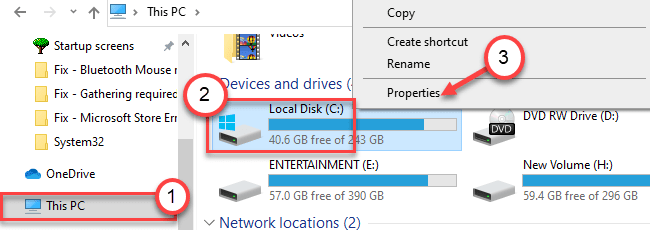Nogle brugere rapporterede, at når de prøver at åbne Microsoft Store, får de en fejl med fejlkode 0x80131500. Hvis du også har denne slags problemer, skal du bare ikke bekymre dig, da metoden nedenfor vil løse dit problem og er 100% fungerende løsning til denne fejl.
Fix 1 - Tweak Internet Options for at løse dette
1. Søg internet muligheder i Windows 10 Søg og klik på den for at åbne internetindstillinger
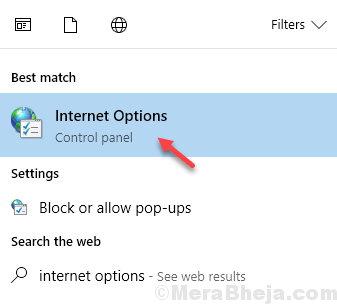
2. Klik nu på fremskreden Tab.
3. Rul nu ned indstillinger, indtil du finder Brug ssl 3.0
4. Fjern markeringen Brug SSL 3.0, Brug TLS 1.0 og Brug TLS 1.1
5. Kontrollere Brug TLS 1.2
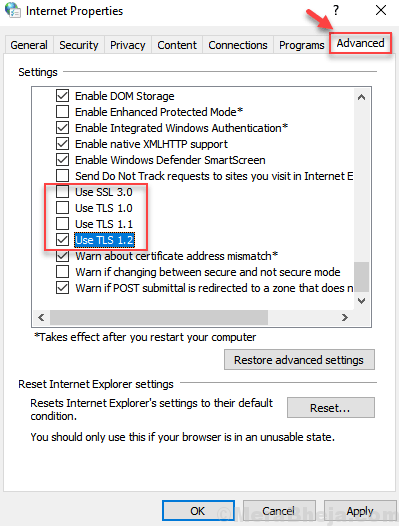
5. Klik på Okay og Luk vinduet.
6. Genstart computeren.
Fix 2 - Nulstil Windows Store Cache ved hjælp af Run Command
1. Trykke Windows-tast + R sammen til Åben løb kommandoboks.
2. Skriv nu wsreset.exe i det og klik Okay.
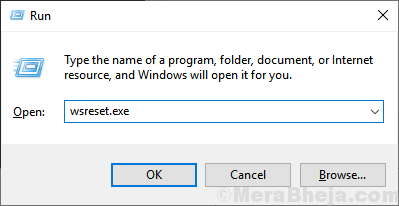
Fix 3 - Registrer Microsoft Store-apps igen
1. Søg powershell i Windows 10 søgefelt.
2. Nu, Højreklik på det og køre som administrator.
3. Kopier og indsæt kommandoen nedenfor, og tryk på Enter-tasten fra dit tastatur for at køre kommandoen.
powershell -ExecutionPolicy Ubegrænset tilføjelse-AppxPackage -DisableDevelopmentMode -Registrer $ Env: SystemRoot \ WinStore \ AppxManifest.xml